يتيح إعادة ضبط المصنع أو الفورمات لـ Vivo iQOO 9 للمستخدمين إصلاح مواطن الخلل ، والتعليق أو التشنيج ، وأخطاء النظام ، والبطء ، وإزالة كلمة المرور ، والرقم السري ، ومشكلة قفل النمط. لذلك ، إذا كنت تريد معرفة كيفية إعادة ضبط أجهزة Vivo بشكل ثابت ، فستساعدك الإرشادات التالية على إعادة ضبط Vivo iQOO 9 إلى إعدادات المصنع لمسح جميع البيانات والعودة إلى الإعدادات الأصلية بسهولة.
كيفية إعادة ضبط المصنع لـ Vivo iQOO 9 وعمل فورمات
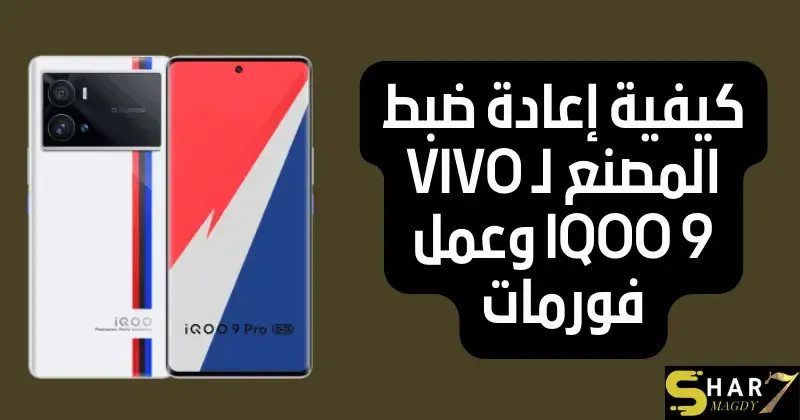 |
| كيفية إعادة ضبط المصنع لـ Vivo iQOO 9 وعمل فورمات |
ماذا تعني ضبط مصنع: إعادة ضبط المصنع أو ما تسمى بالفورمات أو إعادة التهيئة هي عملية الاستعادة التي تتم عادةً لإزالة جميع البيانات الشخصية واستعادة الجهاز إلى حالته الأصلية ، كما أنه يعمل على إصلاح بعض الأخطاء الصغيرة ومواطن الخلل ومشكلات البطء. لذا ، إذا كنت ترغب في بيع هاتف Vivo القديم أو مواجهة نوع من المشاكل معه ، فنحن نوصيك بشدة بإعادة ضبطه على إعدادات المصنع.
تأكد من أن إعادة ضبط المصنع ستؤدي إلى محو جميع البيانات والإعدادات الموجودة على الجهاز ، لذلك من المهم جدًا الاحتفاظ بنسخة احتياطية من ملفاتك أو معلوماتك المهمة قبل متابعة إعادة تعيين إعدادات المصنع. ومع ذلك ، فإن إعادة ضبط المصنع ستجعل هاتف Vivo يبدو وكأنه جديد ، كما ستزيد من الأداء أيضًا. لنبدأ العملية:
كيفية إعادة تعيين Vivo iQOO 9 - Recovery Mode
- أولاً ، قم بإيقاف تشغيل هاتف Vivo iQOO 9
- بعد ذلك ، اضغط مع الاستمرار على مفتاح "رفع الصوت" و "مفتاح التشغيل" حتى يظهر Fastboot Mode
- بعد ذلك ، حرر جميع المفاتيح
- انقر فوق Recovery Mode (وضع الاسترداد) إلى Vivo iQOO Hard Reset & Factory Reset
- حدد الآن وضع الاسترداد باستخدام مفتاح رفع الصوت
- ثم اضغط على مفتاح التشغيل لتأكيد وضع الاسترداد
- انقر فوق مسح البيانات لـ Vivo iQOO Hard Reset & Factory Reset
- بعد ذلك ، اضغط على مسح البيانات
- انقر فوق مسح جميع البيانات لـ Vivo iQOO Hard Reset & Factory Reset
- حدد امسح كل البيانات
- ثم اضغط على موافق
- انقر على Return to Vivo iQOO Hard Reset & Factory Reset
- الآن ستبدأ العملية
- انتظر حتى النهاية
- بمجرد الانتهاء ، اضغط على العودة إلى العودة إلى القائمة الرئيسية
- بعد ذلك ، اضغط على إعادة التشغيل => موافق
- انتظر التشغيل
قم بإعداد جميع الخطوات الأولية ، هذا كل شيء ، لقد نجحت في مسح البيانات وإعادة ضبط هاتف Vivo iQOO 9.
ملاحظة: بعد إجراء بيانات التنسيق ، ستحتاج إلى إدخال بيانات اعتماد Google المستخدمة مسبقًا لتخطي التحقق. في هذه الحالة ، إذا نسيت بيانات اعتماد Gmail ، فسيساعدك البرنامج التعليمي التالي على Vivo iQOO 9 FRP Bypass بدون جهاز كمبيوتر.
كيفية إعادة ضبط المصنع لـ Vivo iQOO 9
- أولاً ، قم بفتح Vivo iQOO 9 Screen
- افتح الإعدادات في Vivo iQOO Hard Reset & Factory Reset
- ثم افتح إعدادات الجهاز
- انقر فوق System to Vivo iQOO Hard Reset & Factory Reset
- الآن اذهب لأسفل وحدد النظام
- ثم انتقل إلى خيارات إعادة التعيين
- انقر فوق مسح جميع البيانات إلى Vivo iQOO Hard Reset & Factory Reset
- بعد ذلك ، حدد محو جميع البيانات (إعادة ضبط المصنع)
- الآن اضغط على محو جميع البيانات
- ثم ارسم قفل النمط (تخط هذا إذا لم تقم بتمكين أي قفل شاشة على هاتفك)
- انقر فوق مسح جميع البيانات إلى Vivo iQOO Hard Reset & Factory Reset
- اضغط مرة أخرى على محو جميع البيانات
- ستبدأ عملية إعادة ضبط المصنع
- انتظر لمدة 3-4 دقائق
- ثم سيتم تشغيل الجهاز تلقائيًا
- قم بإعداد جميع الخطوات الأولية
- هذا كل شيء.
إعادة تعيين Vivo iQOO 9 باستخدام Google Find My Device
هناك خيار آخر يمكنك استخدامه لإعادة ضبط هاتف Vivo iQOO وهو استخدام Google Find My Device. باستخدام Find My Device ، يمكنك مسح بياناتك عن بُعد وإعادة ضبط الهاتف بسهولة. سيساعدك الإجراء التالي على إعادة تعيين Vivo iQOO 9 باستخدام Google Find My Device.
يرجى ملاحظة أنه يجب عليك استخدام معرف حساب Google وكلمة المرور لإعادة تعيين الهاتف عن بُعد. أيضًا ، لا يمكنك استرداد البيانات.
- أولاً ، أنت بحاجة إلى جهاز كمبيوتر أو هاتف ثانٍ
- ثم افتح متصفح الجهاز وافتح موقع Google Find My Device على الويب
- قم بتسجيل الدخول بنفس معرف Google وكلمة المرور المستخدمة في Vivo iQOO 9
- الآن يمكنك رؤية "3" خيارات مختلفة
- تشغيل الصوت ، جهاز آمن ، محو الجهاز
- حدد محو الجهاز = >> محو كل قائمة البيانات
- انقر فوق مسح للتأكيد
- ثم تحقق من شاشة Vivo iQOO 9 وسيبدأ الإجراء
- انتظر حتى النهاية
- بمجرد الانتهاء ، افصل وتشغيل الهاتف.
- هذا كل شيء.
الخلاصة
في نهاية هذا الشرح ستتمكن من إعادة ضبط المصنع لـ Vivo iQOO 9 بكل سهولة من خلال هذا الشرح المبسط ومن خلال اكتر من طريقة . يمكنك تنفيذ أياً منهما.